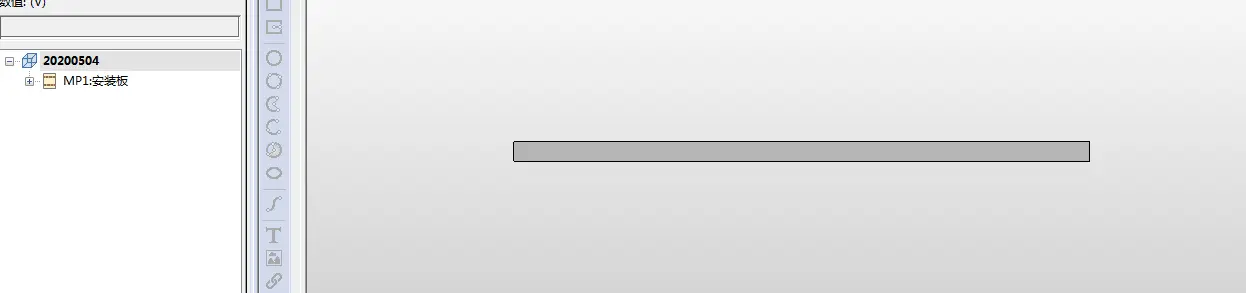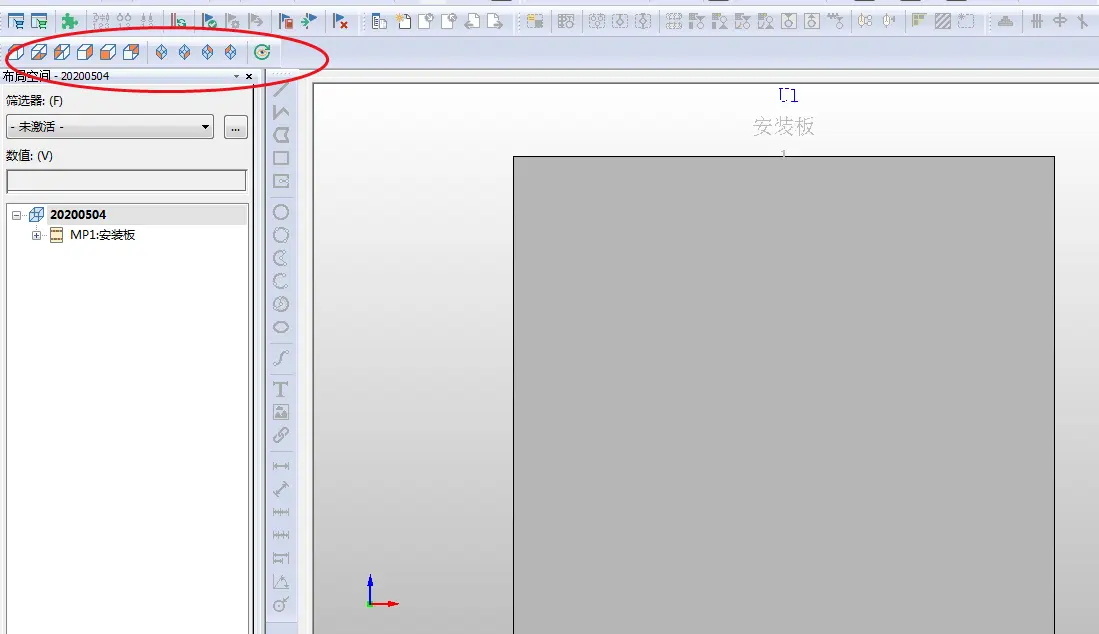EPLAN电气图实例--控制柜(2)
上期回顾(上期主要是做一个自定义的PLC的3D模型图):
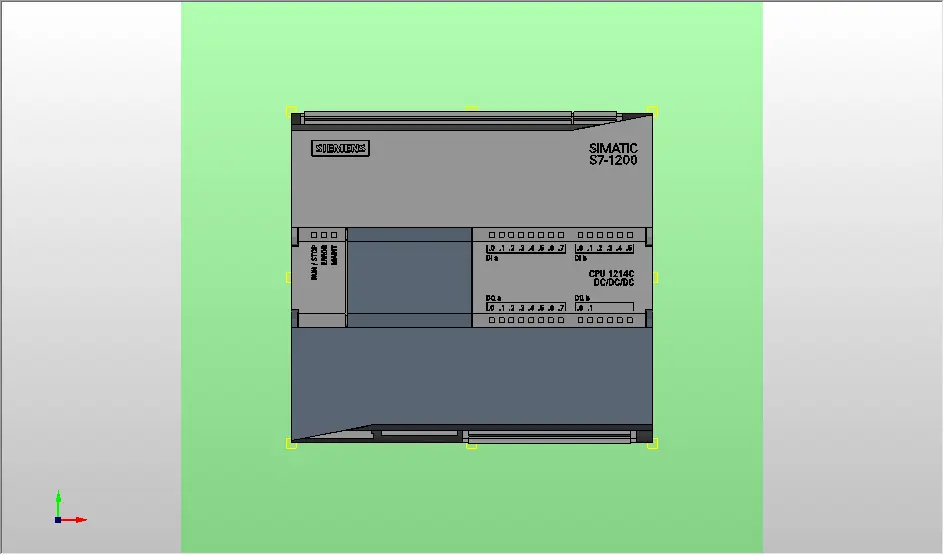
这期继续完成并定义这个PLC的宏,然后开始画控制柜的安装板布局
1.0 上次设置了PLC的放置区域,基准点以及视角,这里在设置个安装面,因为1214PLC这个硬件本身是可以扩展的,编辑--设备逻辑--安装面,如下图选中黄色区域,按回车键,不用设置确定就行了
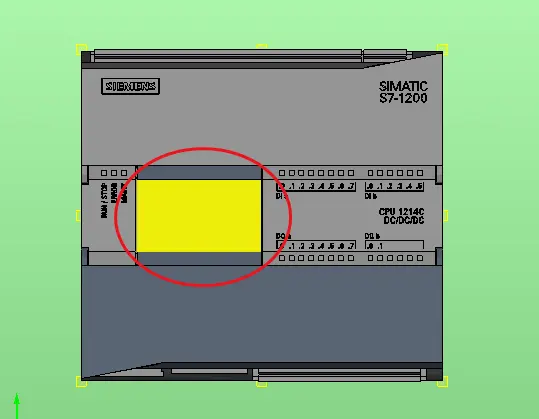
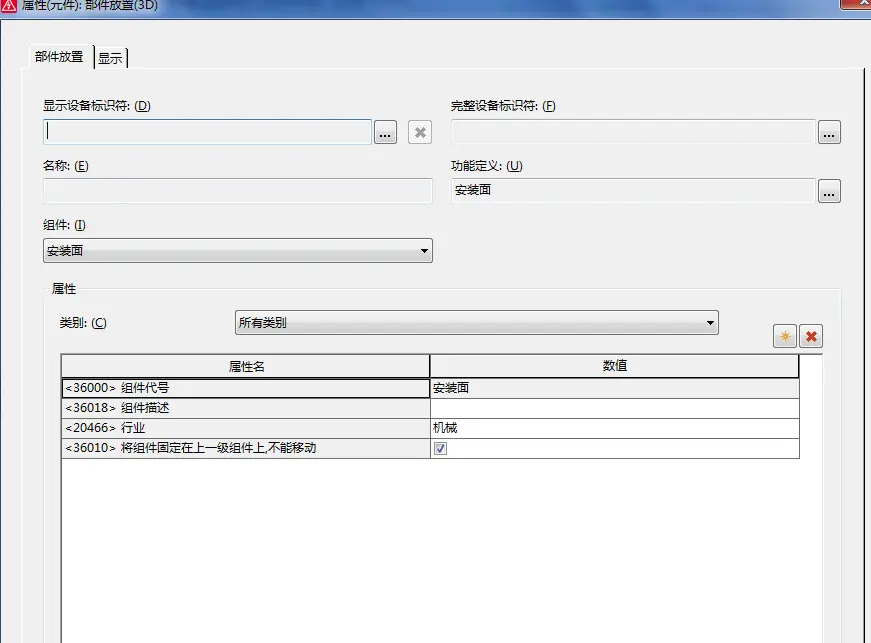
1.1 然后还需要设置下安装点(可以理解为安装接口,安装面设置好后相当于要有一个接口),这边是安装模拟量模块的,所以给个模拟量模块标识
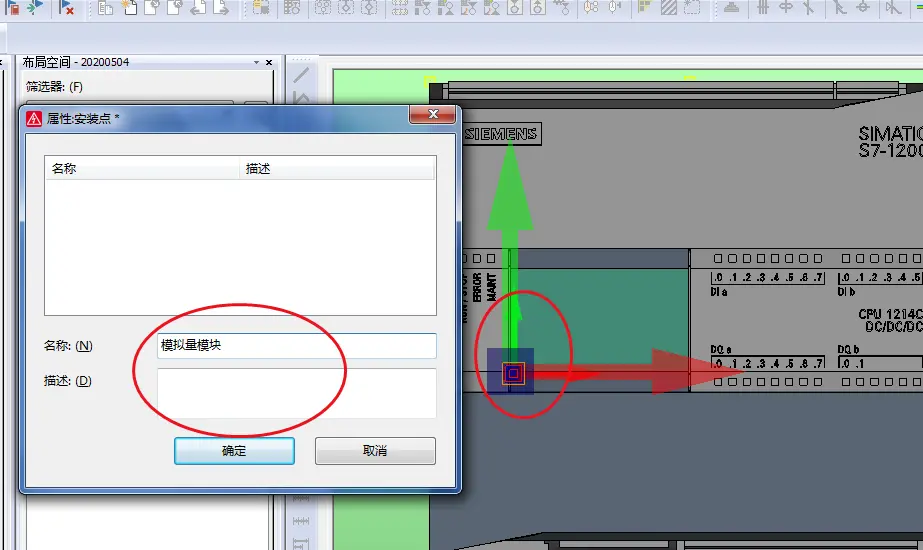
1.2 编辑--创建窗口宏符号宏,圈选上面做的这个模型,会出现下图这个界面,设定个宏的名字,方便查找
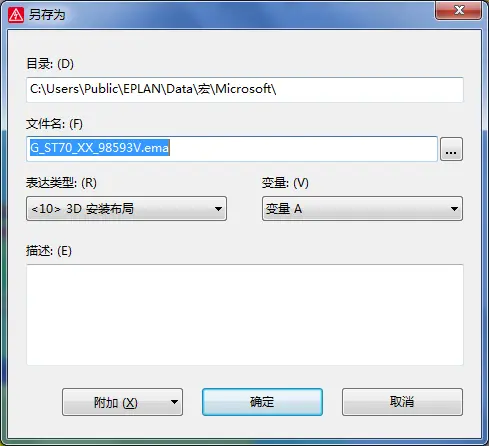
1.3 这样你就可以在插入--宏--里面看到了,如下图
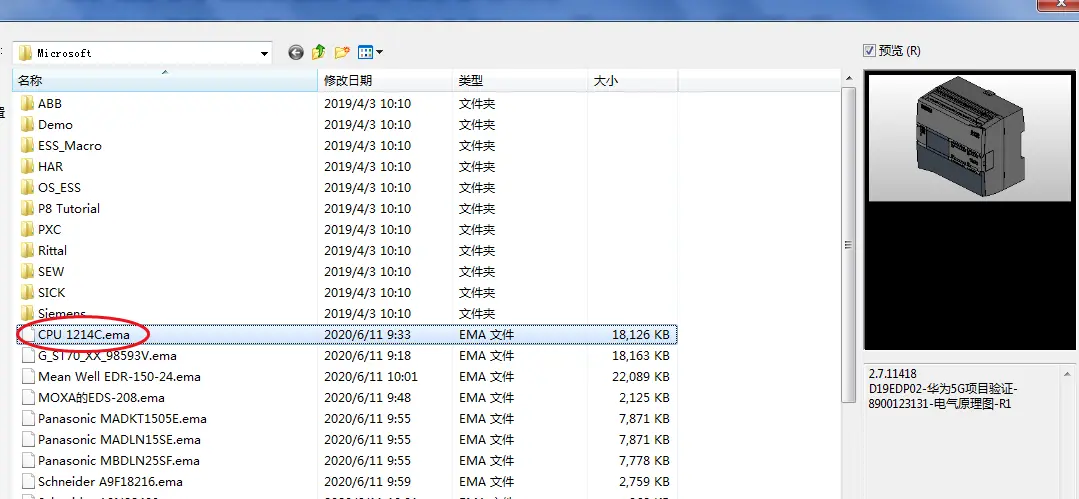
1.4 在部件管理中为部件添加3D宏,工具--部件--管理,选择相应部件,选择安装数据,在图形宏选项中添加刚才做的宏
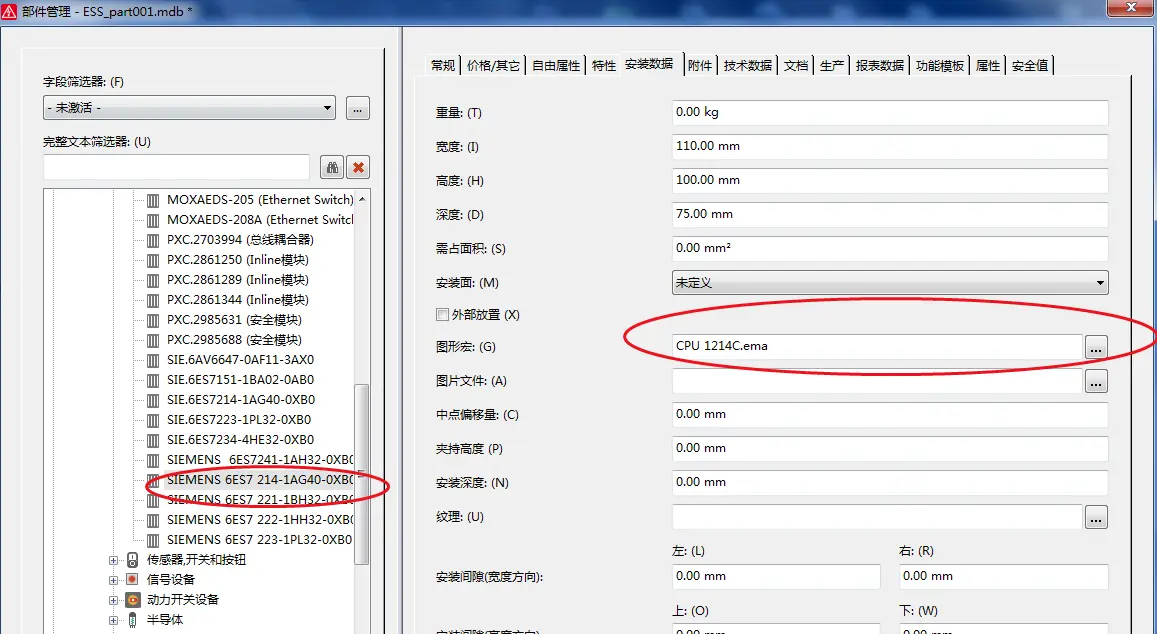
2.0 如上操作,需要一个个去官网找3D模型,然后设置,经过。。。。。。。漫长的时间这里省略一万字,终于集齐所有项目用的模型,下面开始画安装板,首先插入--安装板或自由安装板,如果有前面标准的安装板就直接插入,不然就用自由安装板设置宽高深度

2.1 你可能会发现你设置的安装板是这样的,没关系,点击视图--3D视角旋转,或者直接在菜单栏